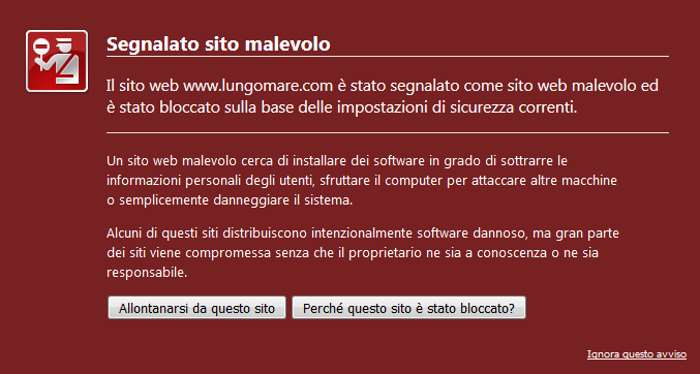Oggi ti sei svegliato e cercando il tuo sito su Google hai visto in mezzo alla ricerche il messaggio Questo sito potrebbe arrecare danni al tuo computer sotto il titolo e cliccandoci ti è apparsa la schermata di avviso che ti dice: Avviso. La visita di questo sito web potrebbe danneggiare il tuo computer.
Oltre ai messaggi appena segnalati ecco altri messaggi e avvisi che potrebbero capitarti a seconda del browser internet che stai utilizzando:
Il sito in vista contiene malware
I malintenzionati attualmente sul sito ******.com potrebbero tentare di installare sul tuo computer programmi pericolosi che scoprono o eliminano i tuoi dati (ad esempio foto, password, messaggi e carte di credito).
Segnalato sito malevolo
Il sito web *******.com è stato segnalato come sito web malevolo ed è stato bloccato sulla base delle impostazioni di sicurezza correnti.
Un sito web malevolo cerca di installare dei software in grado di sottrarre le informazioni personali degli utenti, sfruttare il computer per attaccare altre macchine o semplicemente danneggiare il sistema.
Alcuni di questi siti distribuiscono intenzionalmente software dannoso, ma gran parte dei siti viene compromessa senza che il proprietario ne sia a conoscenza o ne sia responsabile.
In entrambi i casi siamo di fronte ad un sito che è stato bucato da un malware e per questo motivo il browser di Google Chrome o FireFox ne impediscono la navigazione in modo da evitare che il nostro computer venga infettato.
Come rimuovere malware da un sito e fare la richiesta di controllo malware o di software indesiderato a Google
La prima cosa che dobbiamo fare se siamo proprietari del sito è quello di contattare chi ci ha fatto il sito e indagare del perchè è stato infettato in modo di procedere alla pulizia completa in modo da poter richiedere a Google di eliminare il messaggio Questo sito potrebbe arrecare danni al tuo computer all’interno delle ricerche e far ritornare navigabile il sito dai vari browser internet come Google Chrome e Mozilla FireFox.
Per la pulizia del sito dovremo affidarci a degli esperti che faranno i loro dovuti controlli tramite software, plugin e controlli manuali sul server. Purtroppo la pulizia potrebbe richiedere del tempo anche a seconda del CMS utilizzato e in base al tipo di attacco che si è ricevuto.
Una volta che sarete sicuri di aver ripulito il sito dal malware potrete effettuare la richiesta di controllo malware o di software indesiderato tramite questo indirizzo sul sito ufficiale di Google all’interno della Search Console.